La corruzione del database di Access è uno scenario comune. Un file MDB o ACCDB può corrompersi a causa di interruzioni dovute a problemi di rete, guasti hardware o software, plugin di terze parti incompatibili, modifiche frequenti ai campi memo, ecc. Se il file di database di Access si corrompe, l'applicazione può visualizzare un messaggio di errore, ad esempio che il database 'nomefile.mdb' deve essere riparato o non è un file di database.
Quando cerca di riparare il database, potrebbe ricevere il messaggio di errore 'Il database non può essere riparato o non è un file di database Microsoft Access'. Tali messaggi di errore indicano una grave corruzione del database Access, che richiede un'ulteriore risoluzione dei problemi e talvolta uno strumento di riparazione del database Access di terze parti, come Stellar Repair for Access, per risolvere la corruzione del file del database Access (ACCDB o MDB).
In questa guida, abbiamo spiegato alcuni metodi che può utilizzare per riparare un file di database Access corrotto e risolvere l'errore "Il database non può essere riparato o non è un file di database Microsoft Access che verrà perso".
Metodi per risolvere il problema 'Il database non può essere riparato o non è un file di database di Microsoft Access'.
Di seguito sono riportati alcuni metodi che può utilizzare per risolvere la corruzione del database di Access e risolvere l'errore "Il database non può essere riparato o non è un file di database di Microsoft Access".
1. ripristinare il database dal backup
Prima di iniziare la risoluzione dei problemi e la riparazione, controlli la copia di backup e ripristini la copia del database. Se la copia di backup non è aggiornata o non è disponibile, può provare a riparare la copia del database utilizzando varie utility, opzioni e strumenti di riparazione del database Access di terze parti.
Se il backup del database viene trovato, sostituisca la copia esistente del database con la copia di backup. Per saperne di più, legga Come eseguire il backup e il ripristino di un database Access?
2. utilizzare l'utility Compatta e ripara di Access
MS Access dispone di un'utility Comprimi e ripara database che può utilizzare per comprimere e riparare i file di database di Access (MDB/ACCDB). Riparando il file di database, può anche risolvere l'errore "Il database non può essere riparato o non è un file di database Microsoft Access". I passaggi sono i seguenti,
- Avvii il programma MS Access e clicchi sulla scheda Strumenti database.
- Clicchi sull'opzione Strumenti per la compressione e la riparazione dei database per avviare il programma di utilità.
- Poi clicca su Compatta e ripara il database
- Cerca il file di database di Access danneggiato e selezionalo. Poi clicchi su 'OK'.
- Questo avvia il processo di riparazione del database per il file di database Access selezionato.
3. utilizzare l'Utilità Jet Compact
Inoltre, può anche utilizzare l'utility Jet Compact per riparare il file di database e risolvere l'errore "Il database non può essere riparato o non è un file di database Microsoft Access". Può scaricare l'utility tramite questo link e poi seguire i passaggi seguenti per riparare il database.
- Avvii l'utility JetCU40.exe e poi clicchi su 'Sfoglia' per selezionare una cartella.
- Clicchi su 'OK' per estrarre JetComp.exe e gli altri componenti.
- Quindi apra la cartella in cui ha estratto Jet Compact Utility e faccia doppio clic su JetComp.exe per aprire l'utilità di compattazione del database.
- Clicchi sul pulsante... per selezionare il file del database alla voce Sorgente e poi selezioni una posizione di destinazione in cui salvare la copia fissa del database. Può modificare o aggiungere il nome del file del database di destinazione
- Infine, prema Compatto
Se questo non risolve l'errore "Il database non può essere riparato o non è un file di database Microsoft Access", segua il metodo successivo.
4. rimuovere il file .LDB
I file LDB o Microsoft Access lock information vengono creati quando il file di database Access viene aperto o consultato da un utente. Un file aggiuntivo con lo stesso nome del database ma con estensione .ldb viene creato per tracciare gli utenti che accedono al file del database. Il file viene normalmente eliminato automaticamente non appena l'utente chiude il database. Tuttavia, a volte potrebbe non essere eliminato automaticamente a causa di un problema con il database Access o di corruzione. Se cerca di riparare il file di database, potrebbe ricevere un messaggio di errore del tipo "Il database non può essere riparato o non è un file di database Microsoft Access.
In questo caso, è facile eliminare il file .ldb e poi cercare di riparare il database e ripristinare i dati.
5. utilizzare Stellar Repair for Access
Stellar® Recupero Dati è la soluzione definitiva per tutte le sue esigenze di riparazione del database Access e di recupero dati. Se non è disponibile una copia di backup o è obsoleta e i programmi di riparazione di Access non possono ripristinare il database, può installare questo programma di riparazione del database di Access per risolvere la corruzione del database e risolvere l'errore "Il database non può essere riparato o non è un file di database di Microsoft Access".
Il software ripara i file MDB o ACCDB di Access danneggiati e ripristina tutti gli oggetti in un nuovo file di database che può utilizzare in sostituzione della versione danneggiata del database di Access. Questo le permette di ripristinare rapidamente tutti gli oggetti e di recuperare i record, i moduli e i moduli cancellati.
I passaggi per risolvere il danneggiamento del database di Access con Stellar Repair for Exchange sono i seguenti,
- Scarichi e installi Stellar Repair for Access e lo esegua sul suo PC Windows. Il software è compatibile con tutti i file di database Access creati con Access 2019, 2016, 2013, 2010, 2007, ecc.
- Clicchi su 'Sfoglia' per selezionare il file di database Access ACCDB o MDB corrotto. Può anche utilizzare il pulsante 'Cerca' per trovare i file MDB o ACCDB corrotti nel suo sistema.
- Poi clicca sul pulsante 'Ripara' per avviare il processo di riparazione.
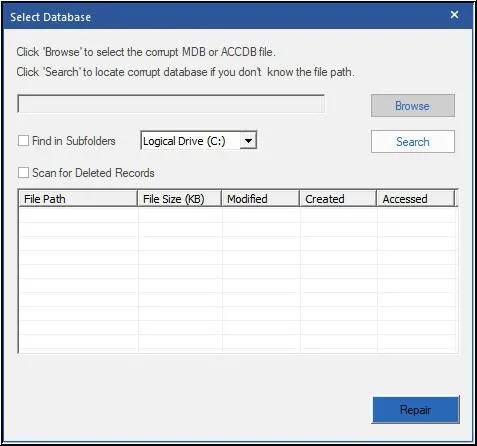
- Dopo la riparazione, il software visualizza un'anteprima dettagliata degli oggetti del database Access recuperabili in una struttura ad albero. Può cliccare su qualsiasi oggetto per vederne l'anteprima e quindi selezionarlo per il recupero dei dati.
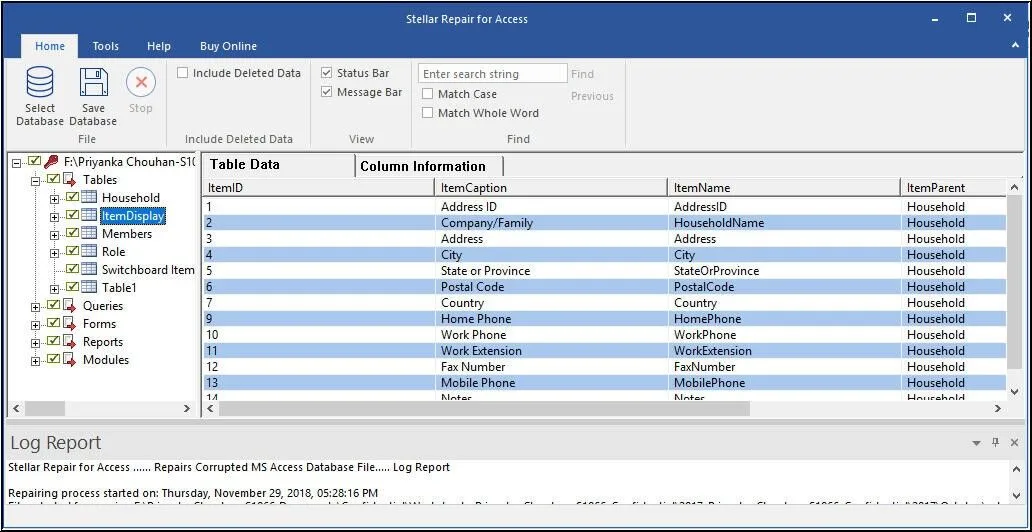
- Una volta selezionate le tabelle e i dati, clicchi sull'opzione Salva database nel menu File.
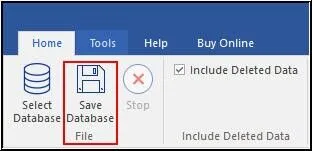
- Poi seleziona una posizione di archiviazione per il file del database riparato e clicca su 'OK'.
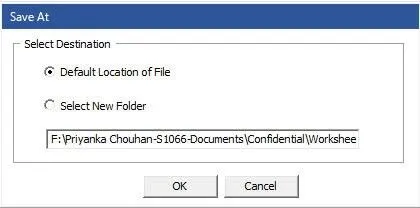
- I dati recuperati dal file di database Access danneggiato vengono salvati in un nuovo file di database Access nella posizione desiderata.
A differenza di un backup, il software la aiuta a ripristinare tutti i suoi dati, comprese le ultime modifiche apportate poco prima che si verificasse il danno.
Conclusione
La corruzione del database di Access può essere risolta con strumenti e utility per database MS Access, come Jet Compact. Tuttavia, mentre questi strumenti possono risolvere problemi minori, potrebbero non essere in grado di riparare file di database gravemente danneggiati. Pertanto, se cerca di riparare il database, riceverà un messaggio di errore del tipo 'Il database non può essere riparato o non è un file di database Microsoft Access'. Per risolvere l'errore, può utilizzare i metodi di risoluzione manuale dei problemi o utilizzare un programma di riparazione del database Access, come Stellar Repair for Access, per riparare il database.













 5 min read
5 min read



